Hvis du setter opp en ny ruter eller gjør endringer i hjemmenettverket, kan det hende du må bruke IP -adressen 192.168.88.1. Dette er en privat IP -adresse som vanligvis er tilordnet rutere og andre enheter på et lokalt nettverk. I denne artikkelen viser du deg vel hvordan du bruker IP -adressen 192.168.88.1 og hva du skal gjøre hvis det ikke fungerer.

Hva er 192.168.88.1?
192.168.88.1 er en IP -adresse i klasse C i det private IP -området. Disse private IP -ene brukes vanligvis til lokale nettverk. Enhetene i nettverket kan kommunisere til hverandre ved å bruke disse IP -ene da IP -adressene blir tildelt dem automatisk ved å bruke DHCP . Foruten DHCP, kan IP -en tilordnes en spesifikk enhet manuelt, men det er viktig å passe på å ikke ha to enheter i nettverket med samme IP. Dette forårsaker en IP -konflikt som kan ha en negativ effekt på nettverket vårt.
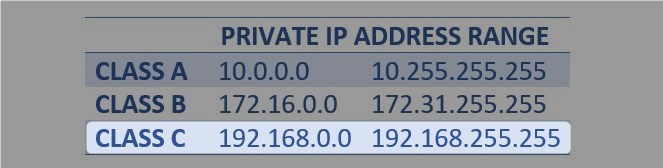
IP -adressen 192.168.88.1 brukes også som en standard IP -adresse for noen rutermodeller produsert av Mikrotik. Som en standard IP -adresse, 192.168.88.1 lar brukeren få tilgang til ruterinnstillingene og gjøre noen endringer for å enten sikre nettverket eller dra nytte av de grunnleggende og avanserte ruterfunksjonene.
For de fleste er 192.168.88.1 bare viktig når de vil få tilgang til ruterinnstillingene, og det er derfor vi skal vise deg de nøyaktige trinnene for hvordan du får tilgang til ruterinnstillingene ved å bruke 192.168.88.1.
Få tilgang til admin -dashbordet ved å bruke 192.168.88.1
Når du vil sette opp ruteren din eller gjøre noen endringer i nettverksinnstillingene, er det første du trenger å gjøre å logge inn på ruterne admin -dashbordet . Det er en enkel prosess, men for å sikre at det ikke er noen problemer, må vi ta vare på noen få ting.
Før du logger inn, må du få en enhet, og du må koble den enheten til det lokale nettverket. Du trenger også admin -påloggingsdetaljene, og du kan enkelt finne disse på ruteretiketten eller i brukerhåndboken. Du kan også prøve følgende brukernavn og passord.
Brukernavn: Admin
Passord: admin
eller
Brukernavn: Admin
Passord: La dette feltet være tomt
Du bør få tilgang til administrasjonsdashbordet raskt hvis du har disse tingene klare før du begynner.
1. Koble enheten til nettverket. Dette er det første og viktigste trinnet fordi ruteren med standard gateway 192.168.88.1 og enheten din må være en del av det samme nettverket.
Du kan koble enheten over wifi hvis du kjenner det trådløse passordet, eller hvis enheten kan kobles til med en Ethernet -kabel, bruk den kablede typen tilkobling.
2. Etter at du har sørget for at du er tilkoblet, åpner du nettleseren på enheten. Helt sikkert har du Microsoft Edge eller Google Chrome på enheten, så bruk en av disse siden de fleste ruterprodusenter anbefaler å bruke disse to.
Hvis du bruker en annen nettleser, kan du prøve å logge deg på å bruke dem, men hvis du merker noen problemer, kan du bytte til en av de anbefalte nettleserne.
3. Når nettleseren åpnes, skriver du inn IP -adressen 192.168.88.1 i URL -linjen. Trykk deretter på Enter -tasten på tastaturet eller trykk på GO, så skal du se ruterens påloggingsside.
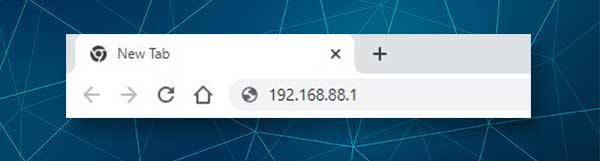
I tilfelle du ser en tom side eller en feilmelding på dette tidspunktet, se feilsøkingsseksjonen i denne artikkelen.
4. Når du blir bedt om å gå inn i ruteradministratorens påloggingsdetaljer, skriver du inn de vi har gitt ovenfor, eller de som er skrevet ut på ruterens etikett (selv om de skal være de samme). Vennligst skriv inn admin -påloggingsdetaljene. Å lage en liten skrivefeil vil gjøre påloggingsforsøket mislykket.
Trykk på påloggingsknappen nå, så bør du bli ført til Routers Admin Dashboard. Hvis dette er første gang du logger på, kan du bli bedt om å endre administratorpassordet så vel som det trådløse nettverksnavnet og passordet . Men hvis det ikke er det, bør du ha direkte tilgang til alle innstillingene. Nå kan du tilpasse ruterinnstillingene uten noen begrensninger, men sørg for å ta sikkerhetskopi av innstillingene først.
Kan du ikke logge inn ved å bruke 192.168.88.1? Les disse 20 løsningene
I de fleste tilfeller er det enkelt å få tilgang til admin -dashbordet ditt ved å bruke IP -adressen 192.168.88.1, og det er ingen problemer i det hele tatt. Noen ganger kan det imidlertid være et problem som forhindrer deg i å fullføre påloggingsprosessen. Disse problemene er nært koblet til tilkoblingen, IP -adressen, admin -påloggingsdetaljer og noen andre ting.
I det følgende avsnittet skal vi gi en sjekkliste over hva som kan forårsake problemet og hvordan vi fikser det.
1 Er du koblet til riktig wifi -nettverk?
2. Bruker du din cellulære internettforbindelse? Deaktiver den og koble til enten over wifi eller ved hjelp av en kablet tilkobling.
3. Er flymodus aktivert? Deaktiver det.
4. Hvis det er en wifi -bryter på enhetens sjekk om den er satt til AV?
5. Hvis du er koblet over en Ethernet -kabel, sjekk om kontaktene er løse og om de er koblet til de rette portene.
6. Bytt fra trådløs til kablet tilkobling.
7. Deaktiver proxyinnstillinger.
8. Prøv å logge inn fra en annen nettleser eller fra en annen enhet.
9. Er 192.168.88.1 Riktig ruter IP? Sjekk dette selv ved å bruke trinnene som er beskrevet her .
10. Skriv inn IP -en riktig og unngå å bruke bokstaver i stedet for sifre.
11. Hvis du ser en advarsel om personvern, klikk på Advanced og deretter videre til 192.168.88.1.
12. Kontroller ruterens etikett og bruk administratorbrukernavnet og passordet som er trykt der.
13. Skriv inn påloggingsdetaljene riktig. Vær oppmerksom på autokorrekt hvis du bruker smarttelefonen.
14. Bruk de tilpassede påloggingsdetaljene hvis du vet at de er endret.
15. Hvis du har glemt det tilpassede brukernavnet og passordet, kan du logge inn ved å bruke standardene, men du må tilbakestille ruteren til standardinnstillinger først.
16. Deaktiver antivirusprogramvaren.
17. Deaktiver popup -blokkeringsprogramvaren hvis du har installert.
18. Start den trådløse ruteren på nytt
19. Start enheten på nytt
20. Kontaktstøtte (din ISP eller ruterprodusenten og be om deres hjelp).
Avsluttende ord
Dette er praktisk talt alt du trenger å vite om IP -adressen 192.168.88.1. For hverdagsbrukeren er det viktigste med 192.168.88.1 å vite hvordan du bruker den til å få tilgang til ruterinnstillingene . Hvis noe går galt, er det selvfølgelig godt å vite at det er en løsning som kan hjelpe. Vi tror at en av de tjue løsningene vi har tilbudt vil hjelpe deg med å overvinne det nåværende problemet og logge inn.
